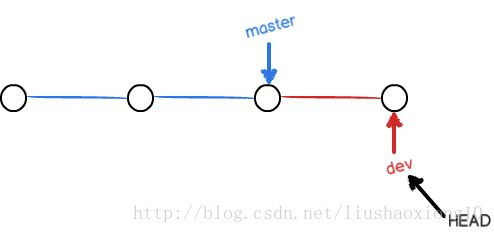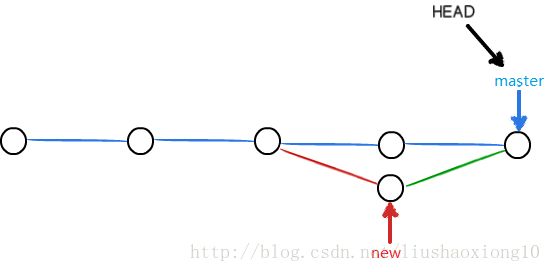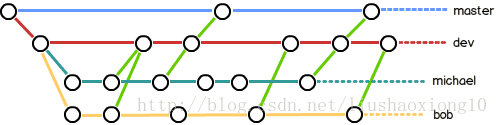Git学习使用(五):分支管理
创建和合并分支
在版本回退里,你已经知道,每次提交,Git都把它们串成一条时间线,这条时间线就是一个分支。截止到目前,只有一条时间线,在Git里,这个分支叫主分支,即master分支。HEAD严格来说不是指向提交,而是指向master,master才是指向提交的,所以,HEAD指向的就是当前分支。
一开始的时候,master分支是一条线,Git用master指向最新的提交,再用HEAD指向master,就能确定当前分支,以及当前分支的提交点:
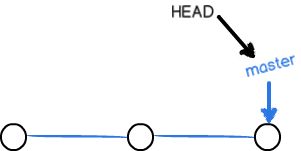
每次提交,master分支都会向前移动一步,这样,随着你不断提交,master分支的线也越来越长:
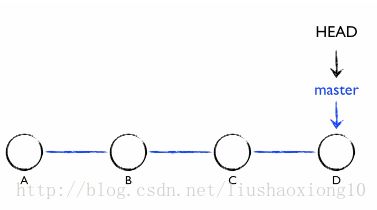
当我们创建新的分支,例如dev时,Git新建了一个指针叫dev,指向master相同的提交,再把HEAD指向dev,就表示当前分支在dev上:
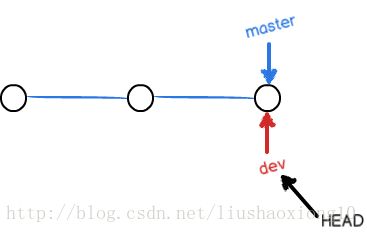
Git创建一个分支很快,因为除了增加一个dev指针,改改HEAD的指向,工作区的文件都没有任何变化!
不过,从现在开始,对工作区的修改和提交就是针对dev分支了,比如新提交一次后,dev指针往前移动一步,而master指针不变:
假如我们在dev上的工作完成了,就可以把dev合并到master上。Git怎么合并呢?最简单的方法,就是直接把master指向dev的当前提交,就完成了合并:
所以Git合并分支也很快!就改改指针,工作区内容也不变!
合并完分支后,甚至可以删除dev分支。删除dev分支就是把dev指针给删掉,删掉后,我们就剩下了一条master分支:
接下来我们就试试!
首先,我们创建dev分支,然后切换到dev分支:
$git checkout -b dev
切换到一个新分支 'dev'git checkout命令加上-b参数表示创建并切换,相当于以下两条命令:
$ git branch dev
$ git checkout dev
切换到一个分支 'dev'然后,用git branch命令查看当前分支:
$ git branch
* dev
mastergit branch命令会列出所有分支,当前分支前面会标一个*号。
然后,我们就可以在dev分支上正常提交,比如对Readme.txt做个修改,加上一行:
Creating a new branch is quick.
然后提交:
$git add Readme.txt
$git commit -m 'branch test'
[dev cd5c5e6] branch test
1 file changed, 2 insertions(+), 1 deletion(-)可以看出我们已经提交到了dev分支。
如果想要切换回master分支可以使用git branch命令切换回去。
$git checkout master
切换到分支 'master'
您的分支与上游分支 'origin/master' 一致。切换回master分支后,再查看一个Readme.txt文件,刚才添加的内容不见了!因为那个提交是在dev分支上,而master分支此刻的提交点并没有变:
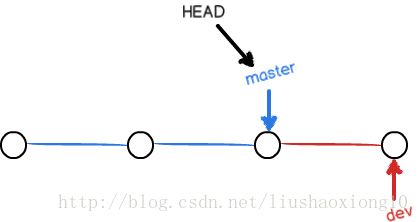
现在,我们把dev分支的内容合并到master分支上:
$git merge dev
更新 27aac89..cd5c5e6
Fast-forward
Readme.txt | 3 ++-
1 file changed, 2 insertions(+), 1 deletion(-)git merge命令用于合并指定分支到当前分支。合并后,再查看Readme.txt的内容,就可以看到,和dev分支的最新提交是完全一样的。
注意到上面的Fast-forward信息,Git告诉我们,这次合并是“快进模式”,也就是直接把master指向dev的当前提交,所以合并速度非常快。
当然,也不是每次合并都能Fast-forward,我们后面会讲其他方式的合并。
合并完成后,就可以放心地删除dev分支了:
git branch -d dev
已删除分支 dev(曾为 cd5c5e6)。删除后,查看branch,就只剩下master分支了!
冲突
合并分支往往也不是一帆风顺的,那我们会面对那些问题呢?
先准备一个新分支:
$git checkout -b new
切换到一个新分支 'new'更改Readme.txt文件,并提交到new分支。方法我们之前已经说过了!
接着,切换到master:
$git checkout master
切换到分支 'master'
您的分支领先 'origin/master' 共 1 个提交。
(使用 "git push" 来发布您的本地提交)继续更改master分支的Readme.txt文件,使其与new分支的不同,然后提交。
现在,master分支和feature1分支各自都分别有新的提交,变成了并列的:
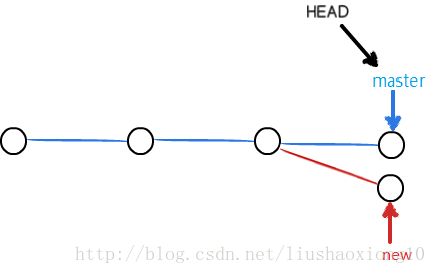
这种情况下,Git无法执行“快速合并”,只能试图把各自的修改合并起来,但这种合并就可能会有冲突,我们试试看:
$git merge new
自动合并 Readme.txt
冲突(内容):合并冲突于 Readme.txt
自动合并失败,修正冲突然后提交修正的结果。Git告诉我们,Readme.txt文件存在冲突,必须手动解决冲突后再提交。git status也可以告诉我们冲突的文件:
$git status
位于分支 master
您的分支领先 'origin/master' 共 2 个提交。
(使用 "git push" 来发布您的本地提交)
您有尚未合并的路径。
(解决冲突并运行 "git commit")
(使用 "git merge --abort" 终止合并)
未合并的路径:
(使用 "git add <文件>..." 标记解决方案)
双方修改: Readme.txt
修改尚未加入提交(使用 "git add" 和/或 "git commit -a")查看Readme.txt文件,发现修改的内容变成了这样:
<<<<<<< HEAD
Creating a new branch is quick & simple.
=======
Creating a new branch is quick AND simple.
>>>>>>> new
Git用<<<<<<<,=======,>>>>>>>标记出不同分支的内容,我们修改后保存,并提交。
用带参数的git log也可以看到分支的合并情况:
$git log --graph --pretty=oneline --abbrev-commit
* 0dda1c4 conflict fixed
|\
| * 80b582d AND simple
* | 488ec2b & simple
|/
....最后删除new分支。
分支管理策略
通常,合并分支时,如果可能,Git会用Fast forward模式,但这种模式下,删除分支后,会丢掉分支信息。
如果要强制禁用Fast forward模式,Git就会在merge时生成一个新的commit,这样,从分支历史上就可以看出分支信息。
下面我们实战一下--no-ff方式的git merge:
首先,仍然创建并切换dev分支:
$ git checkout -b dev修改Readme.txt文件,并提交一个新的commit:
git add Readme.txt
git commit -m 'add merge'
[dev 877c785] add merge
1 file changed, 1 insertion(+)现在,我们切换回master:
$git checkout master
切换到分支 'master'
您的分支领先 'origin/master' 共 4 个提交。准备合并dev分支,请注意--no-ff参数,表示禁用Fast forward:
$git merge --no-ff -m 'merge with no-ff' dev
Merge made by the 'recursive' strategy.
Readme.txt | 1 +
1 file changed, 1 insertion(+)因为本次合并要创建一个新的commit,所以加上-m参数,把commit描述写进去。
合并后,我们用git log看看分支历史:
$git log --graph --pretty=oneline --abbrev-commit
* ae4725a merge with no-ff
|\
| * 877c785 add merge
|/
* 0dda1c4 conflict fixed分支策略
首先,master分支应该是非常稳定的,也就是仅用来发布新版本,平时不能在上面干活;
那在哪干活呢?干活都在dev分支上,也就是说,dev分支是不稳定的,到某个时候,比如1.0版本发布时,再把dev分支合并到master上,在master分支发布1.0版本;
你和你的小伙伴们每个人都在dev分支上干活,每个人都有自己的分支,时不时地往dev分支上合并就可以了。
所以,团队合作的分支看起来就像这样:
合并分支时,加上–no-ff参数就可以用普通模式合并,合并后的历史有分支,能看出来曾经做过合并,而fast forward合并就看不出来曾经做过合并。